¿Pasas demasiado tiempo en Twitter, alias X? ¿Te sientes agotado después de usar esta red social? ¿Te cuesta dejar el dispositivo porque tienes la necesidad constante de abrir X y actualizar tu feed? Aunque es el lugar para estar al día de la cultura pop y las noticias de última hora, puede resultar abrumador. En situaciones como ésta, aprender a desactivar Twitter te ayudará a tomarte un descanso de esta red.
Puede ayudarte a resetearte mentalmente y a evaluar si quieres volver a unirte a esta plataforma o abandonarla. Sigue leyendo para obtener toda la información que necesitas para tomar esta decisión.

Índice
Cómo eliminar una cuenta de Twitter temporalmente: Desactivar su perfil de Twitter
¿Cómo es tu vida cuando no tienes que usar Twitter con regularidad? Una forma es borrar tu perfil, pero el inconveniente es que no hay vuelta atrás después de hacerlo. Una alternativa mejor es desactivar tu cuenta, que sólo tiene efectos a corto plazo.
Utiliza esta guía sobre cómo eliminar una cuenta de Twitter temporalmente desactivando tu perfil:
- Introduzca su nombre de usuario X o su dirección de correo electrónico y contraseña, e inicie sesión en su cuenta.
- Abre el panel lateral de la aplicación deslizando el dedo hacia la derecha en la pantalla después de ir a la línea de tiempo Para ti. Pulsa el botón Configuración y asistencia y selecciona Configuración y privacidad en el menú desplegable. Si utilizas el navegador de escritorio para acceder a X, pulsa con el botón izquierdo del ratón el botón Más y selecciona Configuración y privacidad.
- Haga clic en el botón Su cuenta y seleccione Desactivar su cuenta. Esta opción puede ser Desactivar cuenta en la aplicación móvil.
- La plataforma enumera lo que ocurre con tu perfil cuando realizas esta acción. Revisa esta sección y pulsa el botón Desactivar para continuar.
- El gigante de las redes sociales te pide que confirmes tu identidad introduciendo tus credenciales de acceso. En este caso, tienes que escribir tu contraseña X.
La plataforma cierra la sesión de tu perfil y te redirige a la página de configuración. También recibes un correo electrónico de confirmación de X informándote de la desactivación.
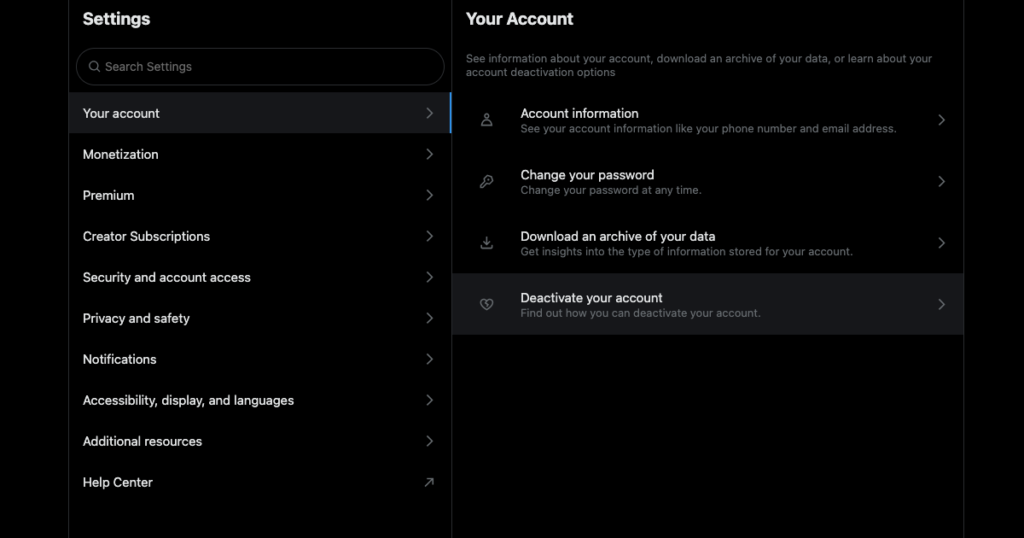
Cómo eliminar permanentemente la cuenta de Twitter: Cómo abandonar esta plataforma de redes sociales
Después de seguir la guía anterior, te das cuenta de que en realidad no echas de menos Twitter. Había una necesidad imperiosa de abrir X para conocer las últimas actualizaciones de las personas a las que sigues. Sin embargo, esta sensación disminuyó con el tiempo, ya que visitar Twitter ya no es una segunda naturaleza.
¿Cómo se cierra la cuenta X y se abandona este canal de redes sociales?
No debes acceder a tu cuenta X durante los 30 días posteriores a su desactivación. Sin embargo, esta acción puede fallar si varias herramientas de terceros pueden acceder a tu cuenta. Pueden iniciar sesión en tu perfil, impidiendo que X lo desactive.
La plataforma no cancelará tus suscripciones X Premium o Creator cuando las adquieras en tu dispositivo Android o iOS. Puedes evitar que esto te ocurra siguiendo estas instrucciones sobre cómo eliminar permanentemente la cuenta de Twitter.

1. Haz una copia de seguridad de todo tu historial de Twitter con X Data o Twitter Archive
Siempre es una buena idea hacer una copia de seguridad de tu historial de Twitter a través de Twitter Archive antes de eliminar definitivamente tu cuenta X.
Guarda todas tus actividades, como las publicaciones, los tweets que te han gustado, los mensajes directos (DM) y mucho más. De esta forma, no te arrepentirás de dejar la plataforma, ya que sigues teniendo todos tus datos intactos.
A continuación te explicamos cómo obtener tu archivo de Twitter o tu archivo de datos X:
- Accede a tu cuenta X en tu navegador de escritorio.
- Abre el siguiente enlace en una pestaña nueva: x.com/settings/download_your_data o twitter.com/settings/download_your_data.
- Twitter te pide que verifiques tu contraseña ya que tus Datos X contienen información sensible. Introduce tu contraseña X para pasar la primera fase de la comprobación de seguridad en dos pasos.
- En la segunda fase, X envía un código de verificación a su información de contacto registrada para verificar sus credenciales. Introduzca este código para acceder a la página de descarga de un archivo de sus datos.
- Pulsa el botón Solicitar archivo y X empezará a hacer una copia de seguridad de tu historial de Twitter.
- Transcurridas 24 horas, recibirás una notificación de la plataforma informándote de que el archivo está listo.
- Visite la página Descargar un archivo de sus datos y haga clic con el botón izquierdo del ratón en el botón Descargar archivo.
- Selecciona dónde quieres guardar el archivo X Data en tu dispositivo. Haz una copia adicional y guárdala en otra ubicación.
2. Cancele todas sus suscripciones en X antes de eliminar su cuenta
El gigante de las redes sociales cancela todas tus suscripciones si te das de alta en estos servicios desde tu navegador de escritorio.
Por desgracia, X no puede hacer lo mismo si utilizas la aplicación móvil para adquirir diversas funciones de pago de Twitter.
La forma de cancelar las suscripciones depende del sistema operativo (SO):
- Puedes ver todas tus suscripciones en dispositivos Android en la pestaña Pagos y suscripciones. Encontrarás este ajuste cuando toques el botón con tu foto de perfil en tu dispositivo. Utilízalo para cancelar tus suscripciones X.
- En iOS, debes pulsar el botón con tu nombre en la página de ajustes. A continuación, selecciona la opción Suscripciones, elige X y selecciona Cancelar suscripción.
Debes hacerlo para cada creador al que te suscribas, ya que la plataforma los trata como compras independientes.
3. Elimina todas las aplicaciones de terceros con permiso para acceder a tu cuenta de Twitter
Es esencial desconectar cualquier aplicación de terceros de tu cuenta. Pueden interferir en el proceso de eliminación. A continuación te explicamos cómo revocar los permisos de todos los servicios de terceros que utilizabas:
- Después de introducir tu cuenta X, sigue estas instrucciones para abrir la página de configuración:
- Navegador de escritorio: Haz clic en el botón Más del panel lateral izquierdo y elige Configuración y privacidad.
- Aplicación móvil: Toca el botón con tu foto de perfil, pulsa Configuración y asistencia y selecciona Configuración y privacidad.
- Elige Seguridad y Acceso a Cuentas y pulsa Aplicaciones y Sesiones.
- Selecciona Aplicaciones conectadas y abre la página de configuración de cualquier servicio.
- Haga clic en el botón Revocar permisos de la aplicación para desconectarla de su aplicación.
- Repita los pasos 3 - 4 hasta que no aparezcan más aplicaciones en esta página.
4. Desactive su cuenta X y espere un mes
Ya has completado todos los pasos para preservar tus datos y asegurarte de que nada vaya mal. Ahora, desactiva tu cuenta de Twitter y espera a que finalice el periodo de desactivación, que está activo durante 30 días.
En ningún momento debes intentar acceder a tu perfil. Al cabo de un mes, la plataforma borra permanentemente tu cuenta.
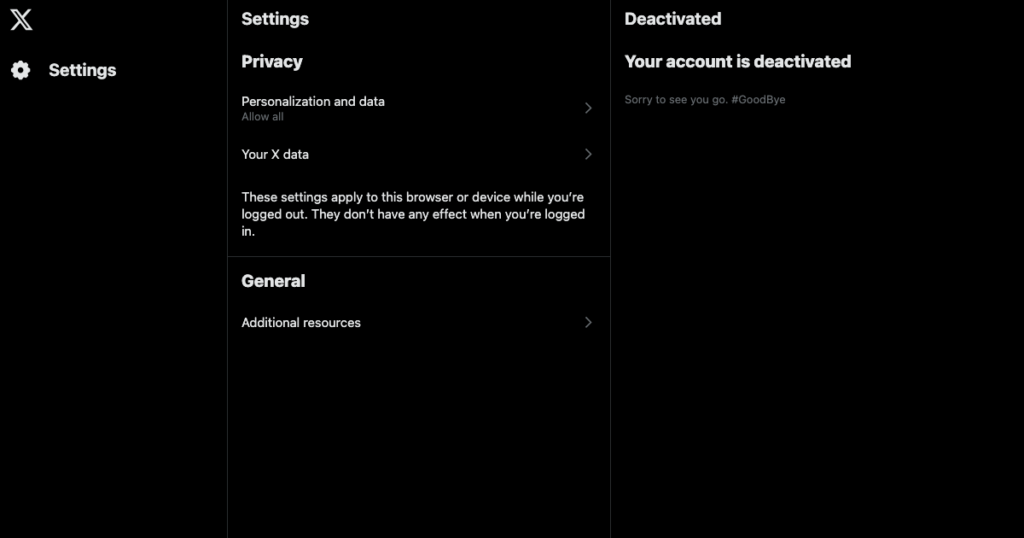
¿Existe un enlace directo para eliminar la cuenta de Twitter de forma permanente?
No, no hay ningún enlace directo para eliminar la cuenta de Twitter de forma permanente. Debes pasar por el periodo de desactivación de 30 días para eliminar tu perfil de esta plataforma.

Cómo desactivar la cuenta de Twitter: Pruebe esto en su lugar
Si no quieres correr el riesgo de que tu cuenta se elimine accidentalmente, prueba estas dos soluciones:
- Desinstala la aplicación o cierra la sesión de Twitter en tu navegador: La forma más fácil de tomarse un descanso de Twitter es desinstalar la aplicación o cerrar la sesión de tu cuenta. De este modo te mantendrás alejado de X sin desactivar o eliminar tu perfil de Twitter.
- Fija temporizadores para el tiempo que puedes pasar en Twitter: Otra forma de controlar tu uso de las redes sociales es establecer temporizadores. Tú decides cuánto tiempo quieres usar la aplicación al día. Los sistemas operativos móviles modernos ofrecen esta función por defecto. Estos ajustes se encuentran en Tiempo de pantalla en iOS y en Bienestar digital y control parental en Android.
¿Piensas alejarte de X desinstalando la aplicación o cerrando sesión en tu navegador?
En esta situación, debes iniciar sesión en tu perfil X una vez cada 30 días. Esto asegura que la plataforma no etiquete tu cuenta como inactiva. Twitter puede eliminar tu cuenta si se da cuenta de que tienes un perfil inactivo.

TweetDelete: Una solución viable en lugar de desactivar o eliminar tu cuenta
Ya sabes cómo desactivar una cuenta de Twitter cuando te tomas un descanso o abandonas la plataforma. Antes de eliminar tu perfil, desconecta siempre las apps de terceros y cancela tus suscripciones.
La gente suele desactivar o eliminar sus cuentas por lo que aparece en sus perfiles, que aparece en los motores de búsqueda. Una solución mejor es utilizar herramientas como TweetDelete, que puede eliminar fácilmente los tweets no deseados de la página de tu cuenta.
En primer lugar, utiliza su potente filtro para encontrar lo que necesitas eliminar. El segundo paso es utilizar la tarea de autoeliminación, que elimina rápidamente publicaciones antiguas específicas. Establece el intervalo de fechas y las palabras clave de Twitter de estos tuits, y TweetDelete se encarga del resto.
Otra solución es la utilidad de borrado masivo de tweets, que elimina varias publicaciones.
La gente también desactiva o elimina sus cuentas de Twitter para reducir su huella digital. Puedes borrar todas tus publicaciones sin eliminar tu perfil público. También existe la herramienta "borrar me gusta" para eliminar tus "me gusta" de los tuits de otros usuarios.
Con esta herramienta, se obtienen los mismos resultados que siguiendo las instrucciones anteriores de la guía cómo desactivar Twitter.
Utiliza TweetDelete con regularidad para ordenar tu perfil y darle un aspecto profesional.











